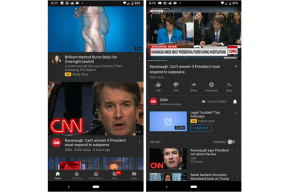Nous n'avons pas pu vous connecter à l'erreur Xbox Live, comment y remédier ?
Miscellanea / / February 07, 2022
L'application Xbox offre de nombreuses fonctionnalités sur un PC Windows. L'application permet aux utilisateurs de parcourir OneGuide, d'accéder aux amitiés Xbox Live et aux massages, et de visualiser les clips DVR de jeux enregistrés. Mais malheureusement, récemment, de nombreux utilisateurs ont signalé un problème lors de l'utilisation de l'application. Selon l'utilisateur, il n'a pas pu se connecter à son compte Xbox sur le système Windows et a été accueilli par une invite d'erreur disant: « Nous n'avons pas pu vous connecter à l'erreur Xbox Live ».

Contenu des pages
-
Comment réparer l'erreur Nous n'avons pas pu vous connecter à Xbox Live
- CORRECTIF 1: Connectez-vous avec le nouveau mot de passe
- CORRECTIF 2: Effacer le cache de l'application Xbox
- CORRECTIF 3: redémarrer le service Xbox
- Correctif 4: Ajuster la date et l'heure
- FIX 5: Supprimer le compte Microsoft
Comment réparer l'erreur Nous n'avons pas pu vous connecter à Xbox Live
Cette erreur peut être un gros problème pour vous, surtout si vous êtes un joueur. Mais ne vous inquiétez pas, dans cet article, nous avons compilé une liste de toutes les méthodes que vous pouvez essayer pour résoudre rapidement le même problème. Regarde.
CORRECTIF 1: Connectez-vous avec le nouveau mot de passe
Vous pouvez recevoir un message "Nous n'avons pas pu vous connecter à Xbox Live Error" si vous avez récemment apporté des modifications à votre compte Microsoft ou Xbox ou essayé de changer son mot de passe. La solution de base ici consiste à se déconnecter et à se reconnecter à l'application Xbox et à entrer le nouveau mot de passe ou à essayer de le réinitialiser. Une fois cela fait, relancez l'application Xbox et voyez l'amélioration.
CORRECTIF 2: Effacer le cache de l'application Xbox
Parfois, vider le cache de l'application Xbox peut vous aider à éviter le message "Nous n'avons pas pu vous connecter à Xbox Live Error" de votre système. Pour ce faire, suivez ces étapes,
- presse Windows + R pour ouvrir le boîte de dialogue EXÉCUTER, tapez la commande ci-dessous et appuyez sur OK,
%userprofile%\AppData\Local\Microsoft\XboxLive
- Sur la page qui vient d'être ouverte, localisez le AuthStateCache.dat fichier et supprimez-le. Et supprimez tous les fichiers et dossiers présents sur la même page.
- Une fois cela fait, relancez l'application Xbox et vérifiez ledit message d'erreur éliminé pour vous.
CORRECTIF 3: redémarrer le service Xbox
Une autre solution pour se débarrasser du message "Nous n'avons pas pu vous connecter à l'erreur Xbox Live" consiste à redémarrer le service d'application Xbox. Pour ce faire, suivez ces étapes,
- presse Windows + R tout à fait pour ouvrir boîte de dialogue EXÉCUTER, taper 'services.msc', et appuyez sur D'ACCORD.
- À l'intérieur de Prestations de service fenêtre, sélectionnez et faites un clic droit sur Services de gestion des accessoires Xbox, Xbox Live Auth Manager, Xbox Live Game Save, service de mise en réseau Xbox Live et sélectionnez Redémarrage option dans le menu déroulant.

- Une fois cela fait, redémarrez votre système et vérifiez que ledit message d'erreur persiste ou non.
Correctif 4: Ajuster la date et l'heure
Parfois, le simple fait de régler la date et l'heure dans les paramètres Windows peut vous aider à résoudre ledit problème. Pour ce faire, suivez ces étapes,
- presse Windows + moi pour ouvrir le Application Paramètres et sélectionnez Temps et langue option.
- Sélectionnez ensuite le Date et l'heure option.

- Dans le nouvel écran, activez la bascule à côté Régler l'heure automatiquement et Réglez le fuseau horaire automatiquement.
- Une fois cela fait, redémarrez le système et vérifiez si le message d'erreur persiste ou non.
FIX 5: Supprimer le compte Microsoft
Si aucune des solutions ci-dessus ne vous aide, enfin, supprimez et rajoutez plus tard le compte Microsoft connecté sur votre système. pour ce faire, suivez ces étapes,
- presse Windows + moi pour ouvrir le Application Paramètres et sélectionnez le Comptes section.
- Sélectionnez ensuite E-mail et comptes et Comptes utilisés par d'autres applications option.

- Sélectionnez maintenant le Compte Microsoft connecté avec l'application Xbox et supprimer le compte de votre système.
- Allez ensuite au Application Xbox et connectez-vous avec le même compte.
Voici les 5 principaux correctifs pour l'erreur Nous n'avons pas pu vous connecter à Xbox Live. Toutes les solutions mentionnées ci-dessus sont testées et éprouvées par des experts.
Annonces
À la fin de cet article, nous espérons que toutes les informations ci-dessus vous seront très utiles. Si vous avez des questions ou des commentaires, laissez un commentaire dans la zone de commentaire ci-dessous.